解决win7系统下怎么打开系统还原的方法
还原点表示计算机系统文件的存储状态。“系统还原”会按特定的时间间隔创建还原点,还会在检测到计算机开始变化时创建还原点。此外,还可以在任何时候手动创建还原点。系统建立还原点,会有一个很方便的用途,就是如果之前系统有错误或者不小心误删了文件,可以通过这个还原点来恢复被误删的文件资料或者系统。但是有些计算机这个“系统还原”服务是被禁用的,那么如何才能开启这个服务呢?小编一起来看看吧。
推荐:可以到u卫士U盘启动盘制作工具官网www.uweishi.com:咨询客服。更多精彩内容继续关注。本文由u卫士u盘启动盘整理发布
首先,开启“System Restore Servce”服务的操作方法
单击开始菜单,选择“控制面板”,依次选择“管理工具” --> “服务”,在打开的“服务”对话框中选中右侧的“System Restore Servce”选项,并将其服务状态设为已启动即可。
注意:如果没有找到该服务项,可能是你的安装系统有被简化优化过,可以尝试如下方法进行操作:
win7系统打开系统还原服务的方法
1.win键+R 打开运行框,或者打开开始菜单,搜索框内输入“gpedit.msc”,打开“本地组策略编辑器”
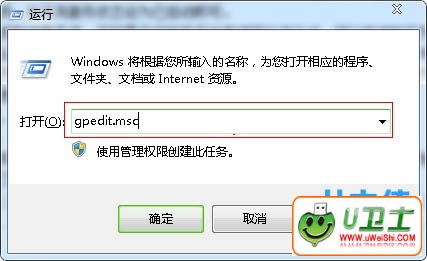
win7系统下怎么打开系统还原
2.地策略组编辑器--计算机配置--管理模版--系统。看右边栏目窗口:“系统还原”项目
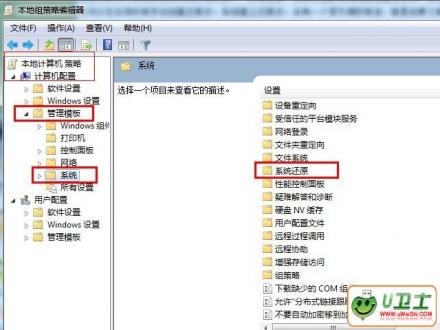
win7系统下怎么打开系统还原
3.点选“系统还原”,打开配置窗口,查看右侧标准标签,确认“配置”和“系统还原”是否有开启。
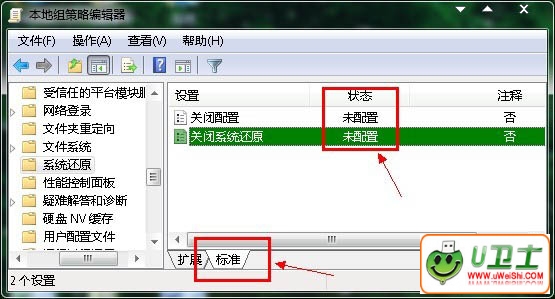
win7系统下怎么打开系统还原
4.如果没有开启,双击“关闭配置”和“关闭系统还原”还原弹出窗口选择开启.
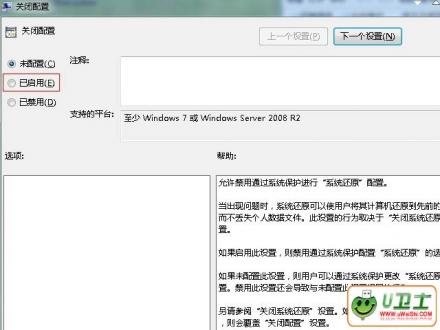
win7系统下怎么打开系统还原
5.然后重启电脑
U卫士温馨提示:开启系统还原服务之后,大家就可以根据需要去设置还原点,保护我们的数据,这样如果有出现一些系统错误或者误删,就可以使用事先创建的还原点了。
热门词库
相关文章
更多+手游排行榜
- 最新排行
- 最热排行
- 评分最高
-
角色扮演 大小:996.47 MB
-
角色扮演 大小:72.02 MB
-
格斗射击 大小:1.31 GB
-
塔防策略 大小:13.47 MB
-
格斗射击 大小:85.42 MB
-
格斗射击 大小:107.27 MB
-
竞技对战 大小:6.92 MB
-
冒险解密 大小:365.58 MB




































